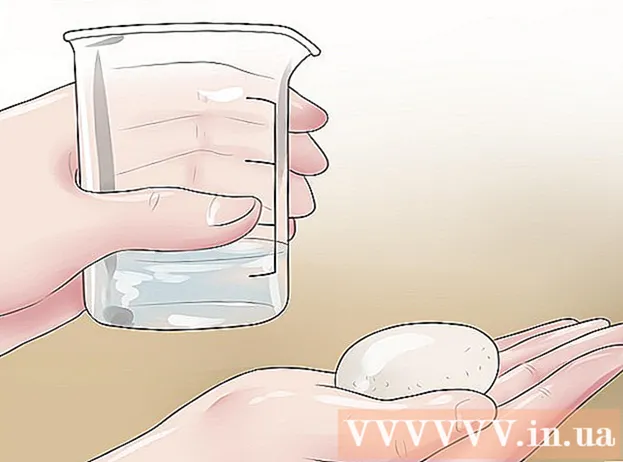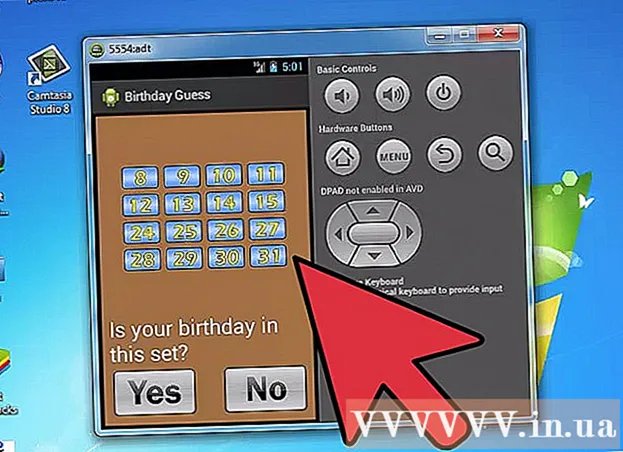लेखक:
Mark Sanchez
निर्मितीची तारीख:
6 जानेवारी 2021
अद्यतन तारीख:
29 जून 2024

सामग्री
मोझिला फायरफॉक्स इंटरनेट एक्सप्लोररसाठी एक उत्तम बदल आहे. मोझिला फायरफॉक्स इंटरनेट एक्सप्लोरर (IE) पेक्षा वेगवान आहे आणि बहुतेक कॉर्पोरेट आयटी विभागांना मोझीला फायरफॉक्सला व्हायरस आणि दुर्भावनायुक्त कोड कमी संवेदनशील वाटतात. IE बर्याच वर्षांपासून सुरक्षा समस्यांसाठी अतिसंवेदनशील मानली जात आहे आणि IE7 च्या प्रकाशनानंतरही फायरफॉक्स ही सर्वोच्च निवड राहिली आहे. हे अतिरिक्त सुरक्षा उपाय केवळ संभाव्य हल्लेखोरांसाठी कमी अर्थपूर्ण लक्ष्य बनण्याचा परिणाम नाही. सिक्युनिया, एक कंपनी त्याच्या असुरक्षितता अहवाल क्रियाकलापांसाठी ओळखली जाते, IE पेक्षा फायरफॉक्समध्ये खूप कमी समस्या नोंदवल्या. या व्यतिरिक्त, ब्राउझर सर्व प्रमुख संगणक ऑपरेटिंग सिस्टमवर चालतो: विंडोज, मॅक ओएस आणि लिनक्स.
पावले
 1 आपण किमान सिस्टम आवश्यकता पूर्ण करता का ते तपासा.
1 आपण किमान सिस्टम आवश्यकता पूर्ण करता का ते तपासा. 2 भेट मोझिला वेबसाइटफायरफॉक्स ब्राउझरची नवीनतम आवृत्ती डाउनलोड करण्यासाठी.
2 भेट मोझिला वेबसाइटफायरफॉक्स ब्राउझरची नवीनतम आवृत्ती डाउनलोड करण्यासाठी. 3 विनामूल्य डाउनलोड दुव्यावर क्लिक करा आणि स्थापना सूचनांचे अनुसरण करा.
3 विनामूल्य डाउनलोड दुव्यावर क्लिक करा आणि स्थापना सूचनांचे अनुसरण करा. 4 फायरफॉक्स ब्राउझर लाँच करा. आपण प्रथमच फायरफॉक्स लोड करता तेव्हा, आपल्याला फायरफॉक्सला आपला डीफॉल्ट ब्राउझर बनवायचा आहे का हे विचारून निवड विंडो सादर केली जाईल. तुम्हाला हवे असल्यास होय निवडा.
4 फायरफॉक्स ब्राउझर लाँच करा. आपण प्रथमच फायरफॉक्स लोड करता तेव्हा, आपल्याला फायरफॉक्सला आपला डीफॉल्ट ब्राउझर बनवायचा आहे का हे विचारून निवड विंडो सादर केली जाईल. तुम्हाला हवे असल्यास होय निवडा.  5 फायरफॉक्सने आपणास स्वयंचलितपणे आपला डेटा आवडी, इतिहास किंवा इंटरनेट एक्सप्लोरर ब्राउझरवरून इतर डेटा आयात करण्याची निवड दिली पाहिजे. जर विंडो आपोआप दिसत नसेल, तर तुम्ही हा पर्याय फाइल> आयात मेनूमध्ये शोधू शकता.
5 फायरफॉक्सने आपणास स्वयंचलितपणे आपला डेटा आवडी, इतिहास किंवा इंटरनेट एक्सप्लोरर ब्राउझरवरून इतर डेटा आयात करण्याची निवड दिली पाहिजे. जर विंडो आपोआप दिसत नसेल, तर तुम्ही हा पर्याय फाइल> आयात मेनूमध्ये शोधू शकता.
टिपा
- फायरफॉक्समध्ये उत्तम थीम आहेत. त्यांना मोझिला वेबसाइटवर पहा
- जर तुम्हाला फिशिंग हल्ला झाला असेल तर तुम्ही त्यावर क्लिक करून तक्रार करू शकता मदतआणि नंतर फसव्या साइटची तक्रार करा.
- दाबा Ctrl,शिफ्ट, आणि पी... आपण निनावी मोडवर स्विच करू इच्छित असल्यास आपल्याला विचारत असलेला संदेश दिसला पाहिजे. वर क्लिक करा - होय. तुमचा ब्राउझिंग इतिहास जतन केला जाणार नाही.
- मोझिला फायरफॉक्समध्ये टॅब वापरा. नवीन टॅब उघडण्यासाठी, वर क्लिक करा Ctrl आणि ट, आणि नवीन विंडो उघडण्यासाठी, दाबा Ctrl आणि एन.
- फायरफॉक्ससाठी Google टूलबार येथे उपलब्ध आहे.
- फायरफॉक्स प्रथम बूटवर IE मध्ये आपले आवडते आयात करेल.
- थंडरबर्ड डाउनलोड करण्याचा देखील विचार करा, जो आपल्यासाठी एक उत्तम ईमेल प्रोग्राम असू शकतो.
- फायरफॉक्ससाठी विकीहाऊ टूलबार जोडण्याचा विचार करा
- फायरफॉक्स बुकमार्क बारमध्ये बुकमार्क समाविष्ट करण्याचा विचार करा. हे खूप उपयुक्त ठरू शकते आणि जेव्हा तुम्ही अनेकदा भेट देता त्या साइट्सवर जाण्यासाठी तुमचा वेळ वाचतो (उदाहरणार्थ, तुमचा मेल). हे करण्यासाठी, फक्त "बुकमार्क" वर क्लिक करा, माउस कर्सर आपण जोडू इच्छित असलेल्या बुकमार्कवर हलवा, त्यावर क्लिक करा आणि बुकमार्क टॅबवर ड्रॅग करा, जे अॅड्रेस बारच्या खाली लगेच स्थित आहे किंवा साइट आयकॉनवर क्लिक करा. अॅड्रेस बार. सर्व तयार आहे! पुढच्या वेळी जर तुम्हाला त्या साईटला भेट द्यायची असेल तर फक्त या साईटच्या नावाच्या बटणावर क्लिक करा.
- सहाय्यक कार्यक्षमतेसाठी विस्तार जोडण्याचा विचार करा.
चेतावणी
- काही असुरक्षित ActiveX वेबसाइट्सना अजूनही इंटरनेट एक्सप्लोरर योग्यरित्या प्रदर्शित करणे आवश्यक आहे. उदाहरणार्थ, OWA (Outlook Web Access). विस्तार डाउनलोड करण्यासाठी टिपा तपासा.